TLDR สรุปสั้นๆ
COUNTIFS นับจำนวนเซลล์ที่ตรงกับเงื่อนไข (รองรับได้หลายเงื่อนไข)
คำอธิบาย
ฟังก์ชัน COUNTIFS นั้นสามารถ นับจำนวนเซลล์ที่ตรงตามเงื่อนไขที่กำหนดได้หลายเงื่อนไขพร้อมกัน ลองนึกถึงการนับจำนวนคนที่ใส่หมวกสีแดงไปพร้อมกับการใส่รองเท้าสีเขียว ดูสิ! 555
มีครั้งแรกในเวอร์ชันไหน
2007
รูปแบบคำสั่ง (Syntax)
COUNTIFS(criteria_range1, criteria1, [criteria_range2, criteria2]...)Arguments
-
criteria_range1 (Required – range)
ช่วงเซลล์แรกที่ต้องการประเมินด้วยเงื่อนไขที่ระบุ - criteria1 (Required – criteria)
เงื่อนไขที่ใช้ในการกำหนดว่าเซลล์ไหนจะถูกนับ สามารถเป็นตัวเลข การเปรียบเทียบ การอ้างอิงเซลล์ หรือข้อความได้ -
[criteria_range2, criteria2] (Optional – range & criteria pairs)
ช่วงเซลล์และเงื่อนไขเพิ่มเติม สามารถระบุคู่ช่วง/เงื่อนไขได้สูงสุด 127 คู่
ตัวอย่างการใช้งาน (Examples)
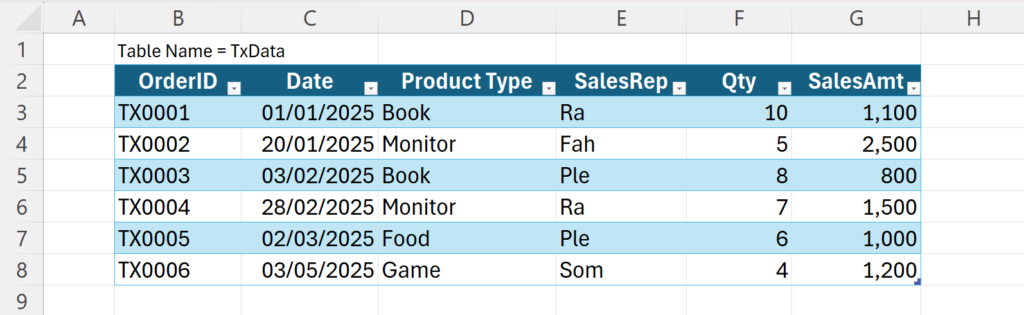
- Formula:
Description: นับจำนวนค่าใน Range D3:D8 ที่มีค่าเป็นคำว่า book ซึ่งตรง criteria1 จะใส่ว่า “book” หรือ “=book” ก็ได้นะ และไม่สนใจพิมพ์เล็กพิมพ์ใหญ่ด้วย=COUNTIFS(D3:D8,"book")
Result: 2 - Formula:
Description: นับจำนวนค่าในตาราง TxData ในคอลัมน์ Product Type ที่มีค่าเป็นคำว่า book (การอ้างอิงเข้าไปใน Table ช่วยให้สูตร Dynamic รองรับข้อมูลที่จะเพิ่มในอนาคต)=COUNTIFS(TxData[Product Type],"book")
Result: 2 - Formula:
Description: นับจำนวนรายการค่าในตาราง TxData ในคอลัมน์ Product Type ที่มีคำว่า oo อยู่ในชื่อสินค้า=COUNTIFS(TxData[Product Type], "*oo*")
Result: 3 (Book, Book, Food) - Formula:
Description: เราสามารถกดหนด criteria ได้หลายชุด เช่น นับจำนวนรายการที่พนักงาน “Ra” ขายสินค้า “Book” แบบนี้คือ 2 เงื่อนไข=COUNTIFS(TxData[SalesRep], "Ra", TxData[Product Type], "Book")
Result: 1 - Formula:
Description: นับจำนวนรายการที่พนักงาน “Ple” ขายได้ โดยยอดขาย (SalesAmt) มากกว่า 900=COUNTIFS(TxData[SalesRep], "Ple", TxData[SalesAmt], ">900")
Result: 1 - Formula:
Description: นับจำนวนรายการในตาราง TxData ที่คอลัมน์ Qty (จำนวนสินค้า) มีค่าระหว่าง 6 ถึง 9 (รวมทั้ง 6 และ 9 ด้วย)=COUNTIFS(TxData[Qty],">=6",TxData[Qty],"<=9")
Result: 3 - Formula:
Description: นับจำนวนรายการที่ขายในช่วงวันที่ตั้งแต่ 15 กุมภาพันธ์ 2025 ถึง 15 มีนาคม 2025 จากตาราง TxData=COUNTIFS(TxData[Date], ">="&DATE(2025,2,15), TxData[Date], "<="&DATE(2025,3,15))
Result: 2
Tips & Tricks
- ใช้การอ้างอิงเข้าไปใน Table หรือ Named Ranges เพื่อให้อ่านสูตรง่ายขึ้น ไม่ได้ไปคอยมองว่าอะไรคือคอลัมน์ A, B, C เหมือนการอ้างอิงเข้าไปใน Range ปกติ
- สามารถใช้สัญลักษณ์ wildcard อย่าง ? และ * เพื่อการค้นหาเฉพาะที่ต้องการ เช่น
- ต้องการนับคำที่มีอักษร 7 ตัวลงท้ายด้วย “es” ใช้ “?????es”
- ต้องการคำอะไรก็ได้ที่ลงท้ายด้วย es ก็ใช้ว่า “*es”
- ต้องการคำอะไรก็ได้ที่มีคำว่า es อยู่ ใช้ “*es*”
ข้อควรระวัง (Cautions)
- อย่าลืมว่า ช่วงที่ใช้ใน COUNTIFS ต้องมีขนาดเท่ากันทั้งแถวและคอลัมน์ ไม่เช่นนั้นจะได้ Error #VALUE!
- ตัวเงื่อนไข ไม่ควรใส่วันที่เป็นข้อความ เช่น “<=28/02/2025” เพราะการตีความจะขึ้นกับ Region ใน Control Panel ซึ่งจะอันตรายเวลาส่งข้อมูลให้คนอื่น ดังนั้นเราควรใส่ว่า “<=”&DATE(2025,2,28) จะปลอดภัยกว่า
ฟังก์ชันที่เกี่ยวข้อง
References
ขอบคุณที่เข้ามาอ่านนะครับ ❤️





Leave a Reply